2024-10-15 更新
5min で読める
こんにちは。数日前に iOS デバイスからロックアウトされてしまいました。デバイスからデータを回復したいのですが、回復するには助けが必要です。デバイスをバックアップしていなくてもこれを行う方法をご存知の方はいらっしゃいますか? 友人を助けてください!
ユーザーのプライバシー保護は、あらゆるテクノロジー企業の目標であり、Apple も例外ではありません。iPhone にパスコードを追加することは、侵入者がデータにアクセスするのを防ぐ最善の方法の 1 つです。ただし、パスコードを忘れて間違って入力すると、デバイスが無効モードになることがあります。そのような状況が発生し、デバイスからデータを取得する必要がある場合、知識が必要であれば困難に感じるかもしれません。そこで、専門家として、ロックされた/無効になっている iPhone からデータを回復する方法を説明するガイドを作成しました。
パート2:[公式ソリューション] バックアップなしでロックされた/無効になったiPhoneからデータを回復する方法
パート3:バックアップを使ってロックされたiPhoneからデータを回復する方法
パート 1. ロックされた、または無効になった iPhone からデータを回復できますか?
もちろんできます!ロックされたり無効になったりした iOS デバイスからデータを回復するのは、専門家が特定のテクニックを推奨しているので、大した問題ではありません。この記事では、その方法をご紹介します。さっそく始めましょう。
パート2. [公式ソリューション] バックアップなしでロックされた/無効になったiPhoneからデータを回復する方法
ロックされた/無効になったiPhoneからデータを取得するのは簡単です 簡単なiPhoneデータ復旧このソフトウェアは、優れたデータ復旧サービスを提供する、シンプルでありながら効果的なツールとして知られています。失われた/削除されたデータファイルを高精度で復旧できます。Eassiy iOS データ復旧ソフトウェアには、合理化されたインターフェイスがあり、あらゆる種類のデータファイルを簡単に取得できます。写真からビデオ、音楽、テキストメッセージなど、さまざまなファイルの復旧が可能です。さらに、WhatsApp、Facebook、Viber、QQ などの人気のソーシャル メディア プラットフォームと統合されているため、失われたチャット履歴や添付ファイルを復旧できます。
このソフトウェアは、3 つの強力なデータ復旧モードを提供します。iOS デバイスや iTunes や iCloud などのバックアップ機能から直接、失われた/削除されたデータを復旧できます。他の iOS データ復旧ツールと比較すると、Eassiy は優れています。Eassiy iOS データ復旧ソリューションは、1,000 を超えるデータ ファイルを高品質で同時にスキャンします。驚くほど高速にデータを取得します。
主な特徴
- データ損失なしで 1000 枚以上の写真ファイルを同時にスキャンします。
- 36 種類以上のデータ ファイル タイプ (連絡先、音声メモ、WhatsApp チャット履歴、添付ファイル、紛失ファイルなど) をサポートします。
- iPhone、iTunes、iCloud バックアップ機能から直接データを取得できる包括的なユーザー インターフェイスを提供します。
- Eassiy はオールインワンのデータ復旧ソリューションです。
バックアップなしでロックされた/無効になったiPhoneからデータを回復するためのステップバイステップガイド
まず、iPhone を消去するか、最寄りの Apple Store に行って無効になっているデバイスのロックを解除する必要があります。その後、以下の詳細な手順に従って、Eassiy を使用してバックアップなしでロックされた/無効になっている iPhone からデータを回復します。
ステップ1: インターネット対応のコンピュータ システムから、Eassiy iOS データ復旧ソリューションの公式 Web サイトにアクセスし、適切なボタンをクリックしてソフトウェアの互換性のあるバージョンをダウンロードしてインストールします。
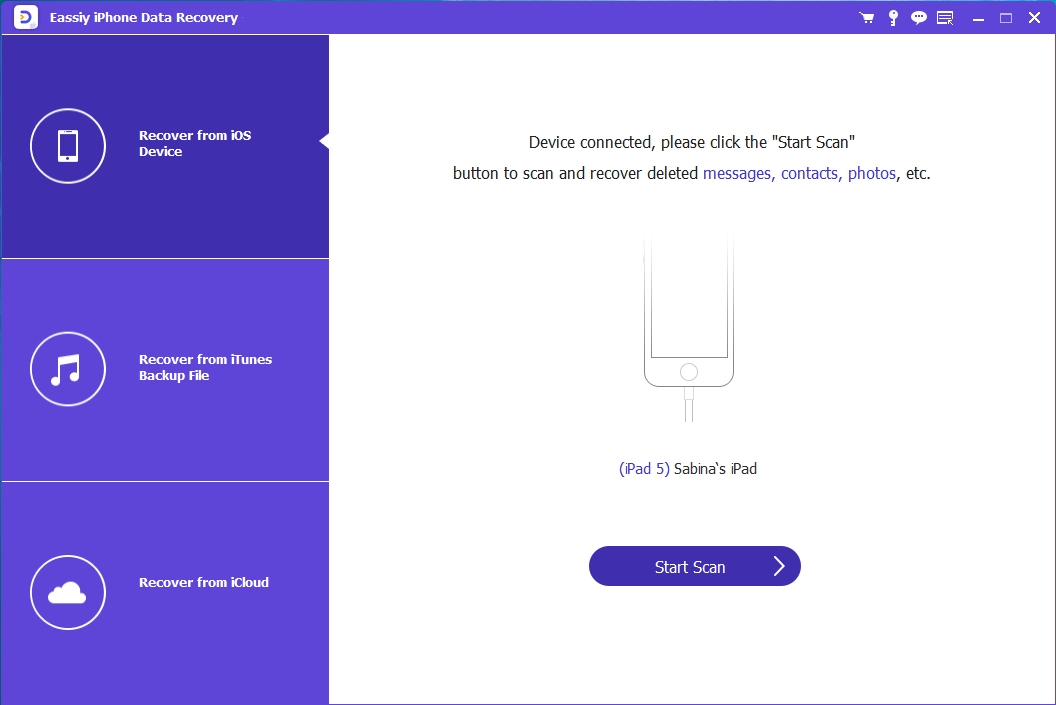
インストール後すぐにソフトウェアを起動し、ライトニングコードを使用してiPhoneをコンピュータに接続します。 スキャンを開始 続行します。
ステップ2: 上記の手順を完了すると、Eassiy はデバイス上ですぐにディープ スキャンを実行し、回復可能なデータを探します。スキャンが完了するまで数秒待つと、ディスプレイ画面に次の画面が表示されます。
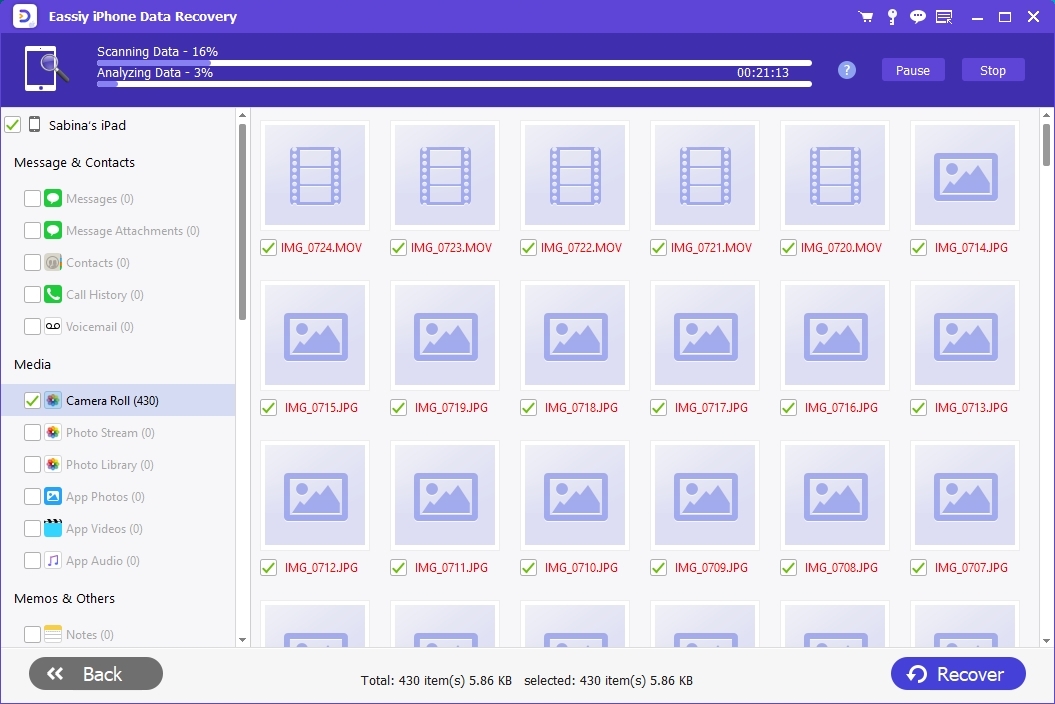
ステップ3: 無効化/ロックされたiOSデバイスから取得したいデータを選択し、 回復する. Eassiy はデータ復旧処理を開始します。復旧が終了したら、iPhone をコンピューターから取り外し、復旧したデータ ファイルをスクロールし始めます。
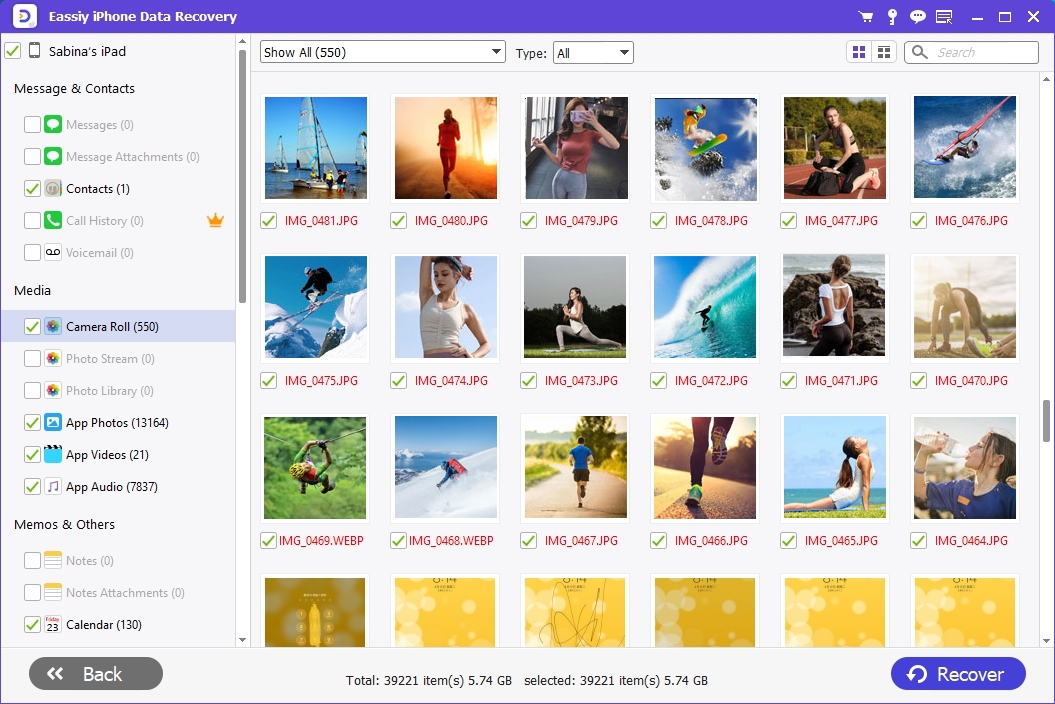
パート3. バックアップを使ってロックされたiPhoneからデータを回復する方法
ロックされたり無効になったiPhoneからデータを回復する別の方法は、バックアップを使用することです。ただし、条件があります。iOSユーザーは、iTunesやiCloudなどのバックアップ機能を使用してデータファイルをバックアップしておく必要があります。
上記のいずれかのバックアップ機能を使用してデータ ファイルを頻繁に同期している場合は、無効になった iOS デバイスから失われたデータ ファイルや削除されたデータ ファイルを簡単に取得できます。次に、実行できる方法をいくつか示します。
方法 1: iTunes でロックされた iPhone からデータを回復する
オプション1. Eassiy iOSデータ復旧ソフトウェアを使用してiTunes経由でロックされたiPhoneからデータを回復する
Eassiy は、データを危険にさらすことなく、iTunes からスムーズに iOS データ復旧サービスを提供します。このソフトウェアを使用すると、データ ファイルを選択的に無料で取得できます。すべての iOS モデルで動作します。したがって、iPhone 6 を使用していても、14 Pro Max を使用していても、Eassiy iOS データ復旧ソフトウェアでデータを復旧できます。
コンピュータ システムで Eassiy iOS データ復旧ソフトウェアを開き、以下の詳細な手順に従って使用してください。
ステップ1: まず、USB充電ケーブルを使用してiPhoneをコンピュータに接続し、左側のサイドバーで回復オプションを選択します。iTunes経由で回復するので、 iTunesバックアップから復元する.
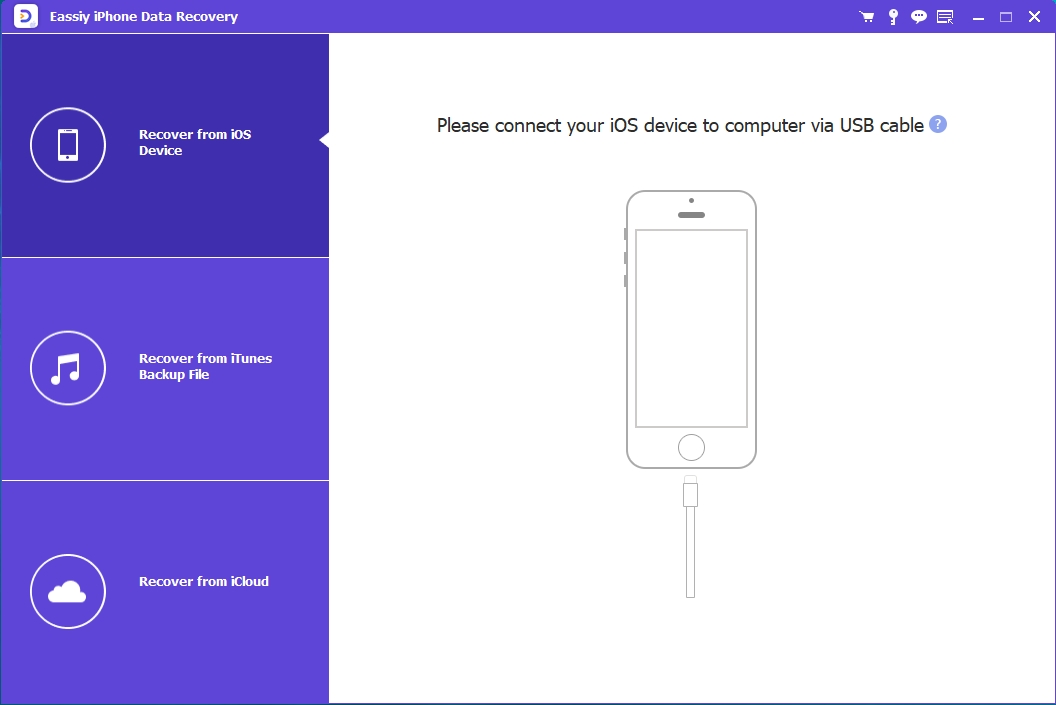
ステップ2: 次に、以下のように、回復可能な iTunes バックアップ ファイルを表示する画面がポップアップ表示されます。
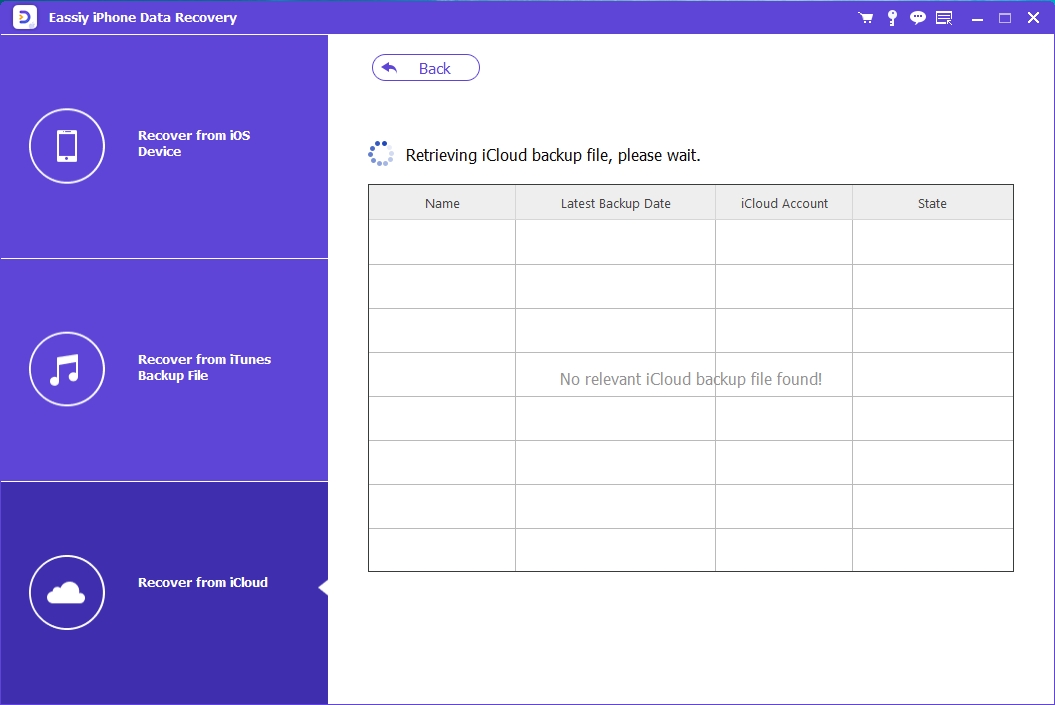
希望するiTunesバックアップファイルを選択し、クリックします 始めるデータを回復するには、最新のバックアップ ファイルを選択することをお勧めします。
ステップ3: 上記の手順を完了すると、以下のインターフェイスがコンピューターのディスプレイ画面にポップアップ表示されます。
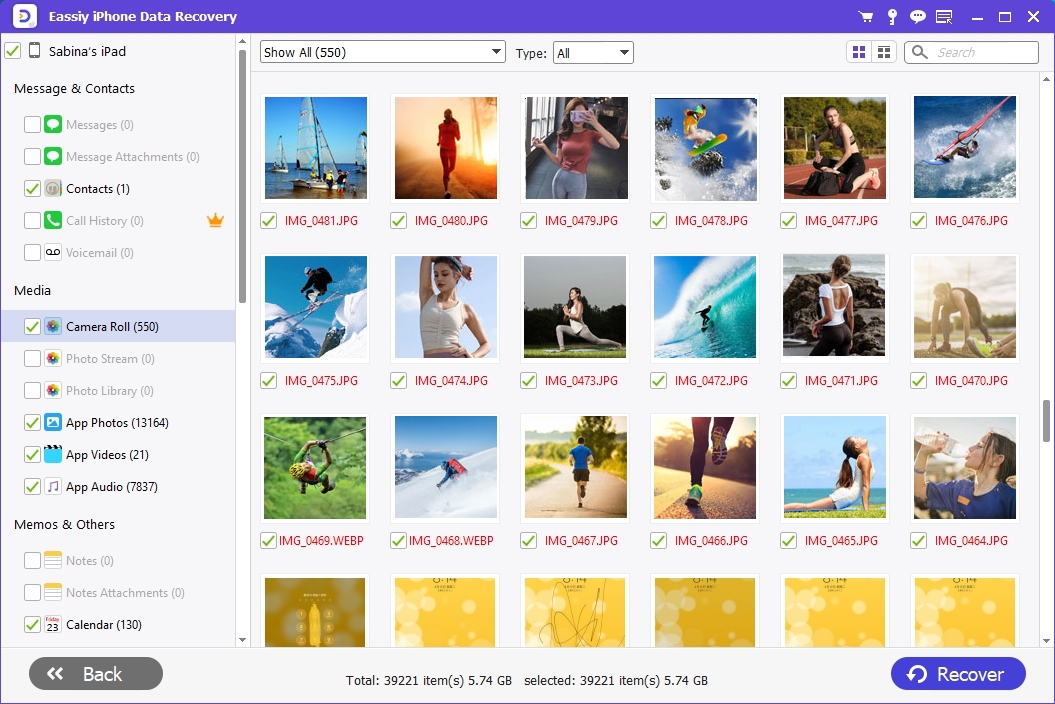
取得したいデータ ファイルを選択し、適切なボタンをクリックしてデータの回復を続行します。
オプション2. iTunes経由でロックされたiPhoneからデータを直接取得する
サードパーティの iPS データ復旧ツールを使用する以外に、無効になった iPhone のデータを iTunes から直接復旧することもできます。このソリューションは手頃な価格ですが、いくつかの制限があります。エンドユーザーはデバイスをリセットするか、データを上書きする必要があります。どちらの方法でも、データは失われます。コンピュータ システムに最新バージョンの iTunes がインストールされていることを確認し、起動して、以下のステップ バイ ステップ ガイドに従ってください。
ステップ1: USB充電ケーブルを使用してiPhoneをコンピュータに接続します。
ステップ2: 接続が確立したら、画面の左上にあるデバイスアイコンを見つけてクリックします。タップします。 まとめ.
ステップ3: バックアップセクションの下で、 バックアップの復元続行するにはパスコードが必要な場合は入力してください。
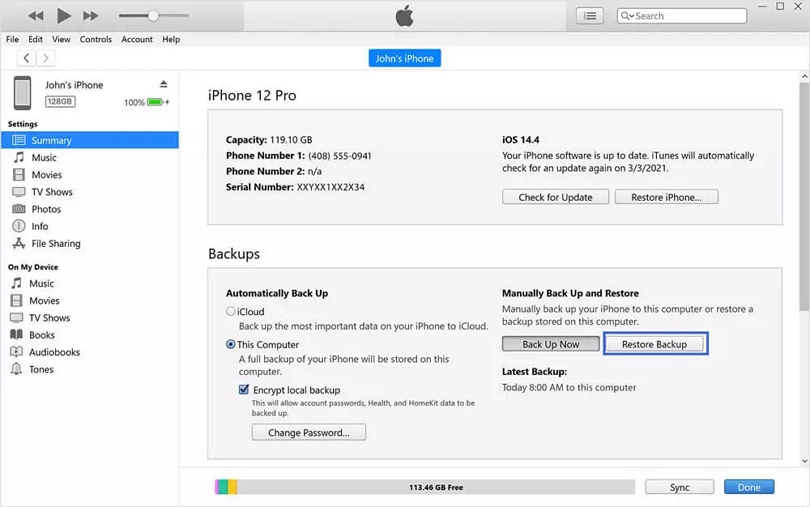
方法2: ロックされたiPhoneからiCloudデータを回復する
オプション1. EassiyでロックされたiPhoneからiCloudデータを回復する
iCloud は、Eassiy iOS データ復旧ソリューションがデータを取得するもう 1 つのバックアップ施設です。このソフトウェアを使用すると、データを失うことなく、ロックされた iPhone からデータ ファイルを復旧できます。これは非常に柔軟な iOS データ復旧ツールであり、すべてのデータ ファイルを復旧するか、一部のデータ ファイルを復旧するかを選択できます。Eassiy を使用して iCloud ストレージからデータ ファイルを復旧する前に、デバイスを消去する必要はありません。Eassiy iOS データ復旧ソフトウェアを起動し、以下の詳細な手順に従って、ロックされた iPhone から iCloud データを取得します。
ステップ1: Eassiyが開いたら、 iCloudから回復する以下の画面が自動的にポップアップ表示されます。
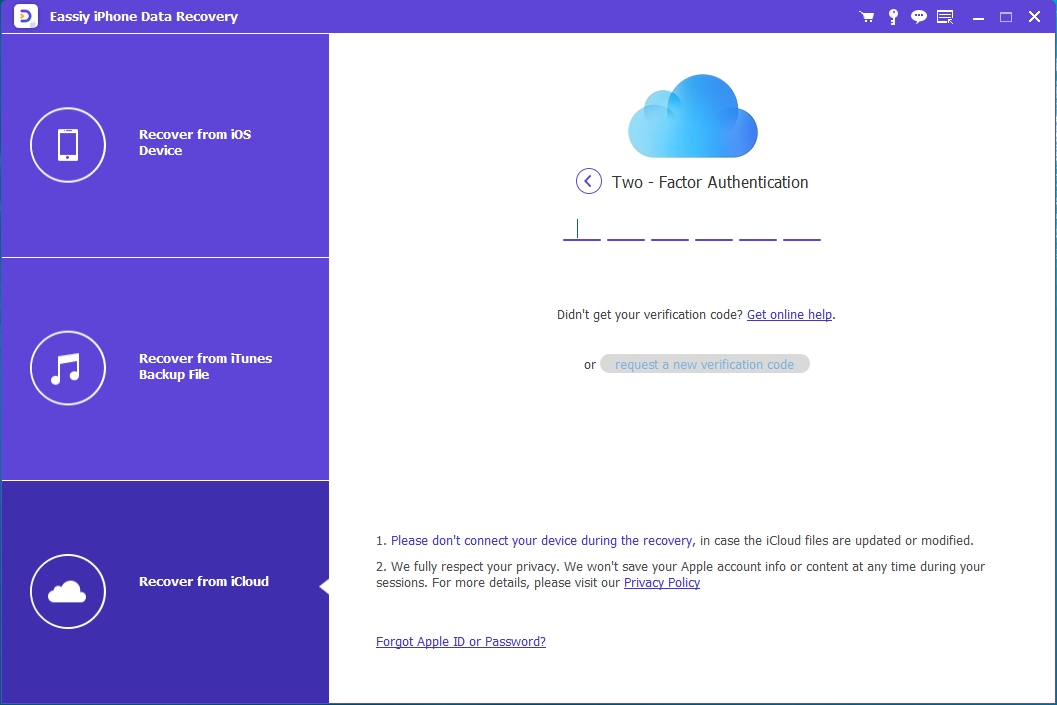
適切なフィールドにApple IDの詳細を正しく入力し、 入力 キーボードのボタンをクリックするか、 矢印 ボタンをクリックして続行します。
ステップ2: 上記の手順を完了すると、2 要素認証コードが iOS デバイスに送信されます。指定されたフィールドにコードを正しく入力すると、Eassiy によって以下のインターフェイスが表示されます。

ステップ3: [開始] をタップします。選択したバックアップ ファイルが自動的にスキャンされ、復元可能なデータがすべて表示される新しい画面が表示されます。復元するデータ ファイルを選択し、適切なキーをクリックして取得します。復元オプションは 2 つあります。PC または iOS デバイスに復元します。希望するオプションを選択してください。
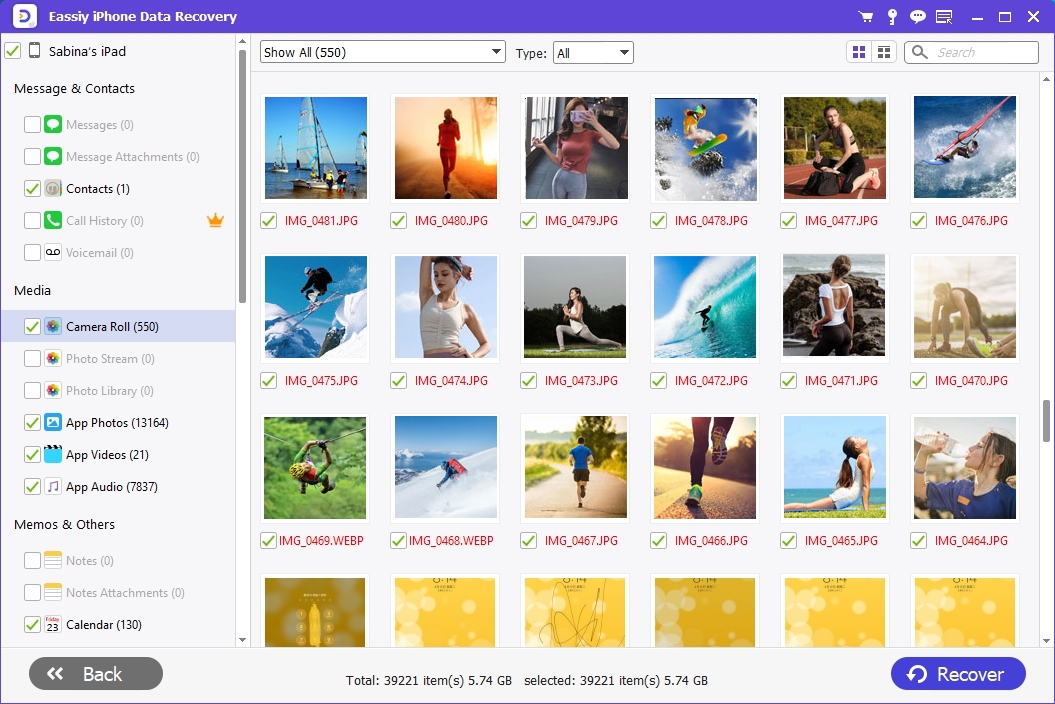
オプション2. ロックされたiPhoneからiCloudデータを回復する
Eassiy を使わなくても、ロックされた iPhone から iCloud データを復元できます。このソリューションは無料で、簡単に実行できます。ただし、かなり難しいです。このテクニックを使用するには、iOS デバイスをリセットする必要があります。しかし、iPhone が無効になっているので、それをどうやって行うのでしょうか。したがって、このソリューションはストレスがかかる可能性があります。無効になっているデバイスのロックを解除する方法があると思われる場合は、ロックされた iPhone から iCloud データを復元するための詳細な手順を次に示します。
ステップ1: 見つける 設定 iPhone のタブをクリックし、それをクリックすると、以下のような新しいページに移動します。
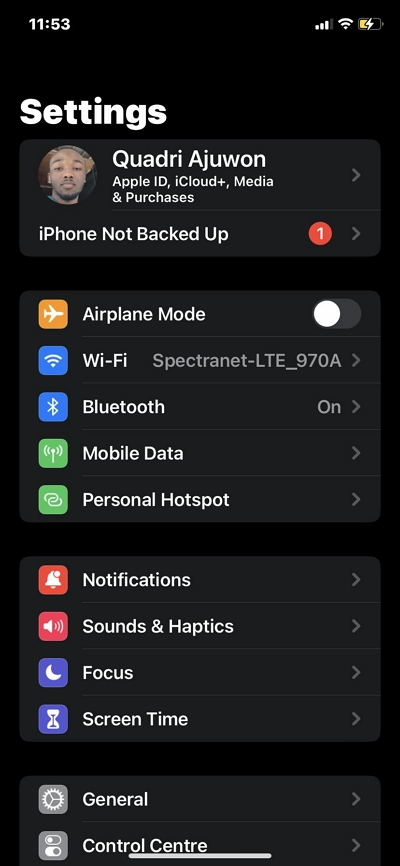
ステップ2: 選択 一般的な ポップアップ表示されるオプションから選択すると、別のインターフェースに移動します。デバイスに表示される新しい画面は次のとおりです。
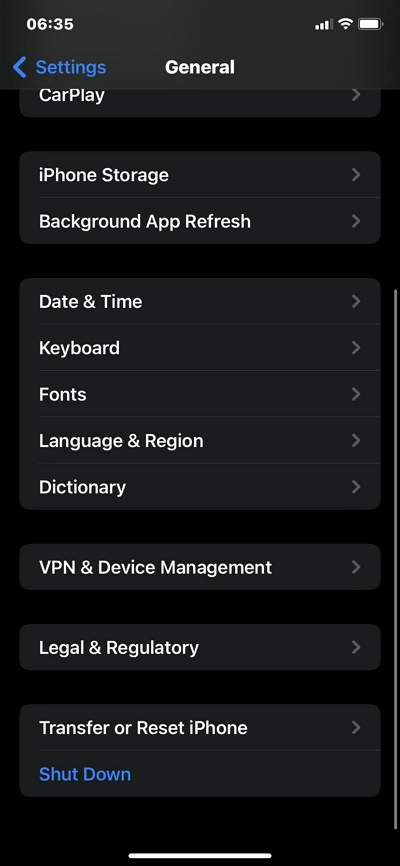
下にスクロールして選択 iPhoneを転送またはリセットする次の画面で、 すべてのコンテンツと設定を消去指定されたフィールドにパスコードを入力すると、iPhone の電源が突然切れます。
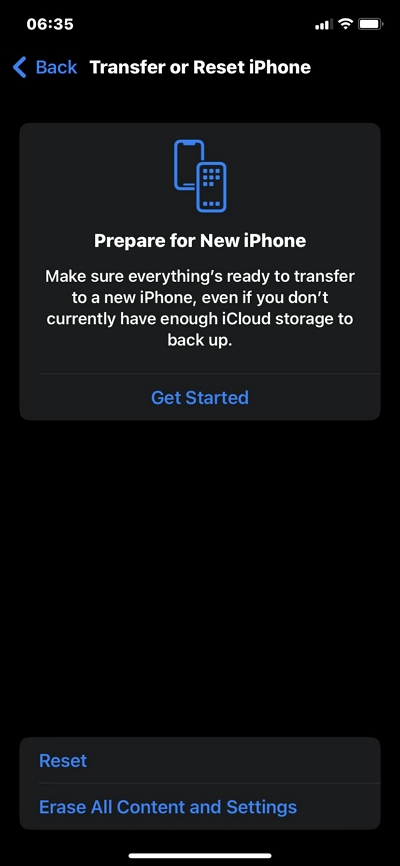
ステップ3: 次に、iPhoneが自動的に再起動し、使用するための設定が必要になります。適切なボタンを押して続行してください。 アプリとデータ ページ、選択 iCloudから回復する.
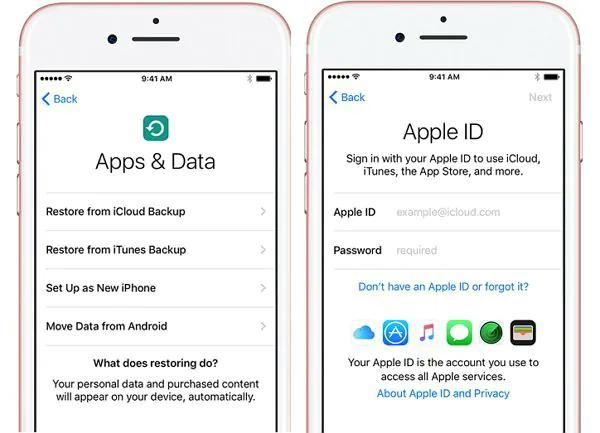
必要に応じてApple IDの詳細を入力し、 次復元したい iCloud データを選択すると、iPhone ですぐに復元されます。
結論
上記のソリューションのいずれかを適用して、ロックされた、または無効になっている iOS デバイスからデータを回復します。弊社の推奨ソリューションは、Eassiy iOS データ回復ソフトウェアです。このソフトウェアを使用すると、現在のデータを損なうことなく、3 つのモードで iOS データを取得できます。驚くほど高速で優れたサービスを提供します。Eassiy は、Windows や Mac オペレーティング システムなど、複数のプラットフォームで動作します。今すぐソフトウェアを試して、iOS データを取得してください。







